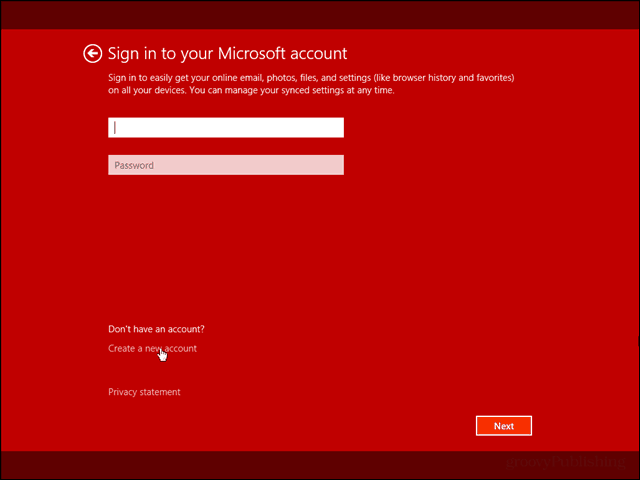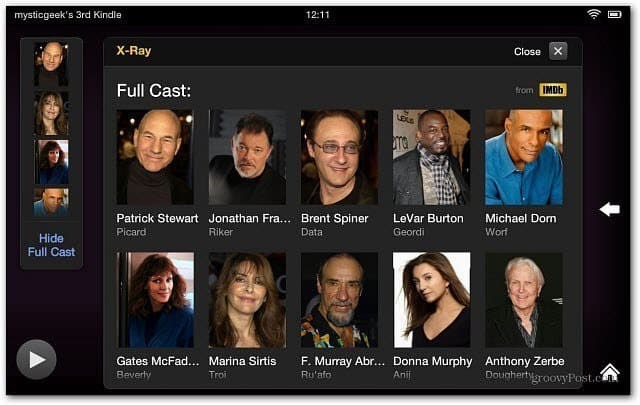Брзо поновно отварање картица у Цхромеу и Фирефоку
Гоогле хром Пречице на тастатури Фирефок / / March 18, 2020
Последњи пут ажурирано

Да ли сте икада случајно затворили картицу у свом прегледачу? Ево неколико начина за поновно отварање затворених картица у Цхромеу и Фирефоку, укључујући пречицу на тастатури.
Картице прегледача постале су стандард у веб претраживању. Као технички писац, често се налазим са многим отвореним картицама док радим истраживање. Са толико отворених картица, врло је лако случајно затворити погрешан. Срећом, и Цхроме и Фирефок имају неколико различитих начина за поновно отварање затворених картица. Постоји и пречица на тастатури која ради у оба прегледача што га чини веома лаким.
Поново отворите затворене картице у Цхромеу и Фирефоку помоћу пречице
Ако више желите да користите тастатуру, а не миш, можете да притиснете Цтрл + Схифт + Т да бисте поново отворили задњу затворену картицу.
Поново притисните пречицу на тастатури да бисте отворили следећу претходно затворену картицу. У Цхроме-у то можете учинити до 10 пута. Ово ограничење је подразумевано исто у Фирефоку, али може да се промени, о чему ћемо касније говорити у овом чланку.
Поново отворите затворене картице у Цхромеу користећи историју прегледавања
Пречица на тастатури је згодна, али отвара само недавно затворене картице у редоследу у којем су биле затворене, а оне су најновије. Ако само желите да поново отворите одређену картицу коју сте затворили уназад, то можете учинити користећи историју прегледавања. Ово функционише само ако нисте у режиму без архивирања јер се у том режиму не прати ваша историја прегледавања.
Кликните на Цхроме мени (три вертикалне тачке) и задржите показивач миша Историја. Приказује се подизборник у коме су наведене недавно затворене картице. Изаберите веб страницу са листе да бисте је поново отворили на новој картици.
Када затворите Цхроме са отвореним више картица, те картице се чувају у вашој историји као група. Следећи пут када отворите Цхроме, можете да одете у мени „Историја“ и да поново отворите све картице из те сесије на засебним картицама у новом прозору. Видећете групу картица наведених као број картица. На пример, тхе 6 картица опцију у Недавно затворено Листа отвара шест картица које су биле отворене када сам последњи пут затворио Цхроме у новом Цхроме прозору.
Такође, ако сте избрисала сву историју прегледавања, затворене картице нећете моћи поново да отворите.
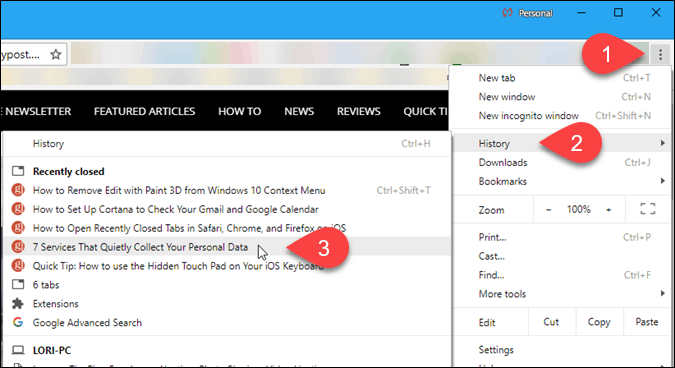
Такође можете поново отворити затворене картице из историје прегледавања на Историја страна. Да бисте приступили историји прегледавања, притисните Цтрл + Хили унесите хром: // историја у адресној траци и притисните Унесите.
Све картице које сте отворили, а које нису биле укључене у било коју историју прегледавања коју сте очистили, приказују се на листи на новој картици. Кликните на веб страницу да бисте је поново отворили на тренутној картици.
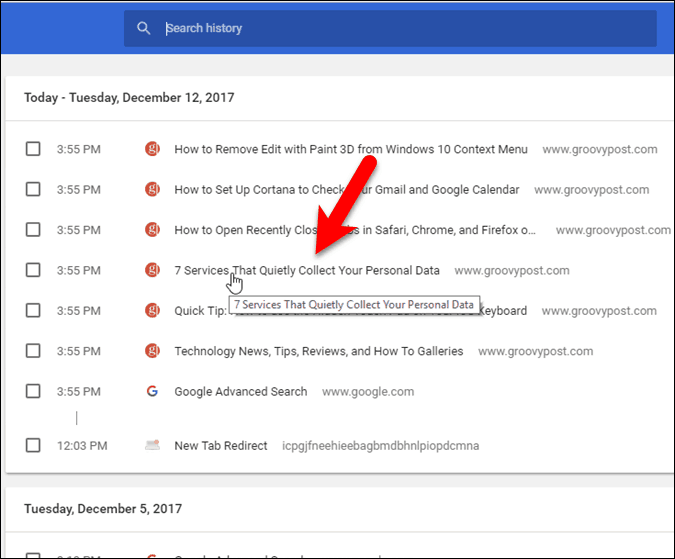
Поново отворите затворене картице у Цхроме-у са траке са картицама
Ако више волите да користите миш, а не тастатуру, можете да кликнете десним тастером миша на било коју картицу или у празан простор на траци са картицама и изаберете Поново отворите затворену картицу. То је исто као и коришћење пречице на тастатури коју смо поменули раније.
Картица коју сте недавно затворили поново се отвара на новој картици.
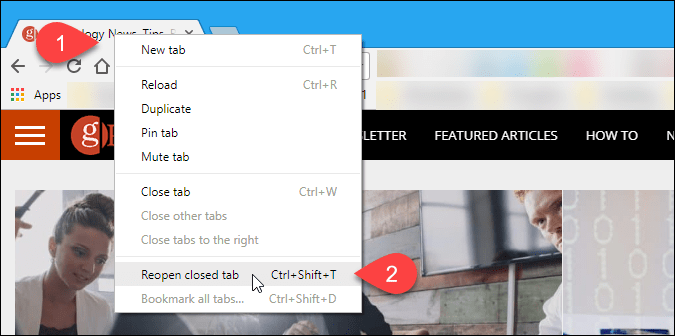
Отворите поново затворене картице у Фирефоку користећи историју прегледавања
Баш као и у Цхроме-у, у Фирефок-у можете да приступите и недавно затвореним картицама историје прегледавања.
Кликните на дугме менија Фирефок (три хоризонтална дугмета), а затим изаберите Библиотека.
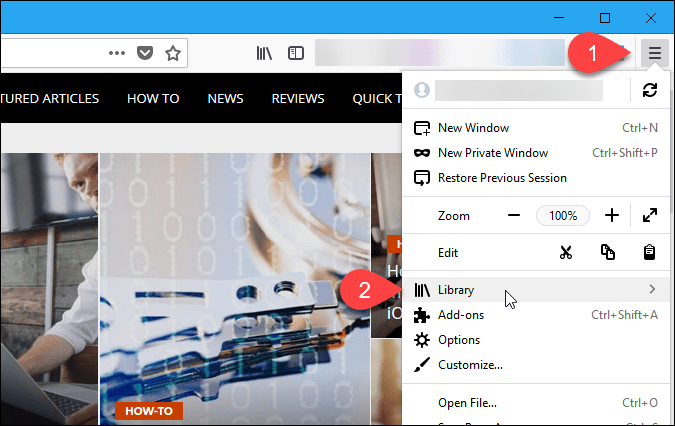
Изаберите Историја на Библиотека мени.
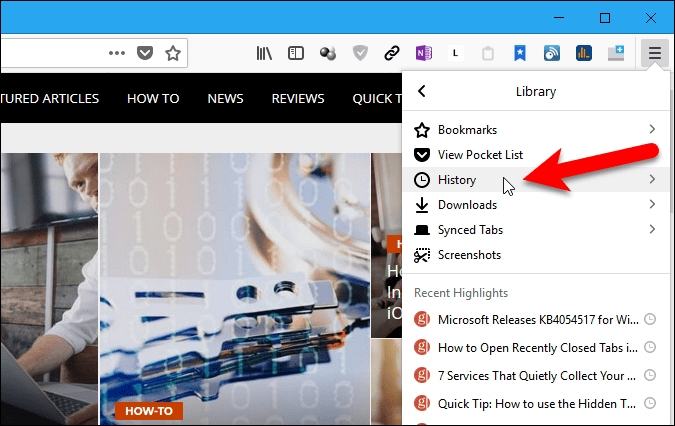
Затим изаберите Недавно затворене картице на Историја мени.
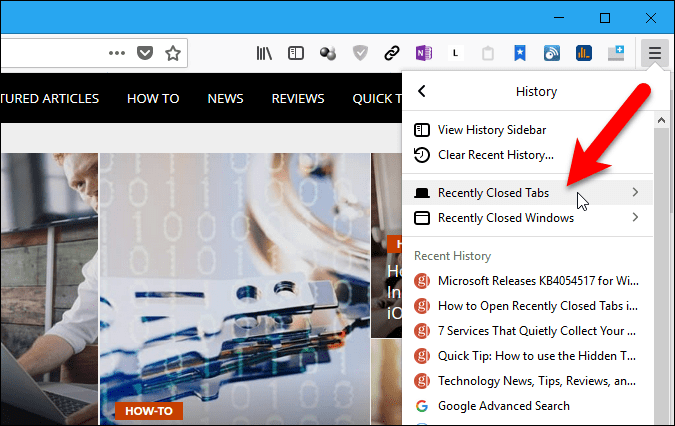
Подразумевано је последњих 10 картица које сте затворили у Фирефоку Недавно затворене картице мени. Кликните на веб страницу да бисте је отворили на новој картици. Следећи одељак говори о промени максималног броја недавно затворених картица који се приказују у овом менију.
Да бисте поново отворили све недавно затворене картице, изаберите Врати све картице.
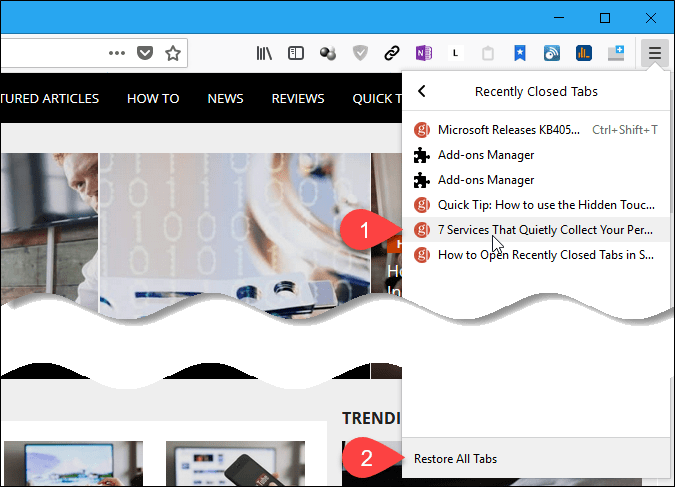
Промените максимални број затворених картица доступних у историји у Фирефоку
Листа на Недавно затворене картице у менију се подразумевано налази највише 10 ставки. Након што постигнете овај максимум, Фирефок очисти старије ставке са ове листе.
Ако желите више од 10 артикала на мрежи Недавно затворене картице менија у једном тренутку, тај број можете лако да повећате.
Тип абоут: цонфиг у адресној траци Фирефока и притисните Унесите. Кликните на Прихватам ризик! на екрану рекавши да ово може поништити вашу гаранцију.
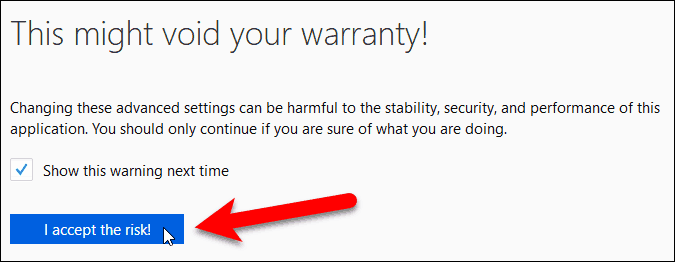
Тип бровсер.сессионсторе.мак Инто тхе Претрага кутију на врху абоут: цонфиг страна. Затим двапут кликните на бровсер.сессионсторе.мак_табс_ундо ставка.
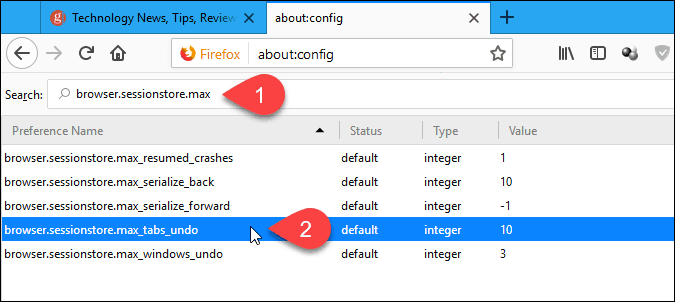
На Унесите цела вредност дијалошком оквиру унесите број недавно затворених картица у оквир за уређивање и кликните ок.
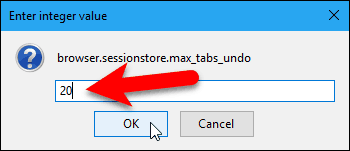
Ставка гласи модификована у Статус у колони се појављује нови број и појављује се нови број Вредност колона. Цео предмет је подебљан.
Такође можете променити број недавно затворених прозора којима можете приступити променом Вредност за бровсер.сессионсторе.мак_виндовс_ундо ставку на исти начин на који сте променили бровсер.сессионсторе.мак_табс_ундо ставка.
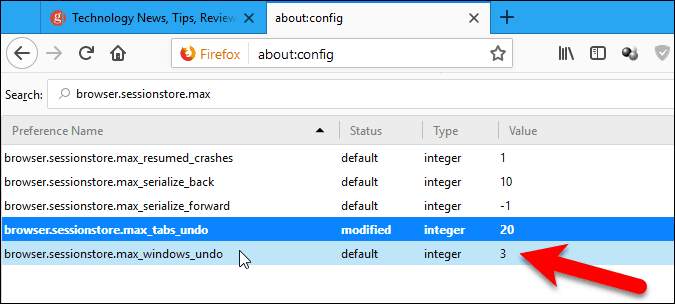
Поново отворите затворене картице у Фирефоку помоћу траке са картицама
Као и Цхроме, ако више волите да користите миш, можете да кликнете десним тастером миша на било коју картицу или у празан простор на траци са картицама и изаберете Поништи картицу Затвори. То је исто као и коришћење пречице на тастатури коју смо поменули раније.
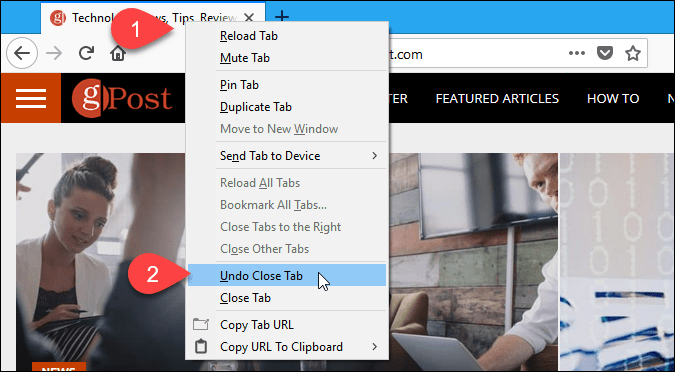
Додајте дугме Цхромеу или Фирефоку да бисте брзо поново отворили последњу затворену картицу
Ако желите да приступите недавно затвореним картицама једним кликом, можете да инсталирате проширење у Цхроме или додатак у Фирефоку да бисте додали дугме на алатној траци.
- Хром: Недавно затворене картице
- Хром: Откажи дугме Затворене картице
- Хром: Затворене картице
- Фирефок: Поништи картицу Затвори
- Фирефок: Откажи дугме за затварање картице
- Фирефок: Дугме за поништавање затворених картица (оживљено)